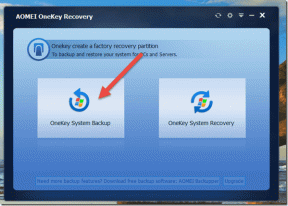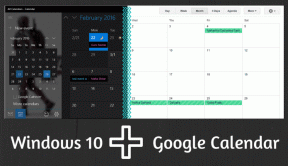Come disattivare l'audio in Chrome (Android)
Varie / / November 28, 2021
Una delle cose migliori che possono succedere a Internet è Google Chrome. Dotato di varie funzionalità è preinstallato sui telefoni Android. Con oltre un miliardo di download su Google Play Store, ci sono numerose domande che le persone di solito si pongono quando si tratta di utilizzare questa piattaforma. Le persone lottano con problemi che vanno dall'abilitazione della modalità oscura alla disabilitazione dell'audio in Chrome in Android. Quindi, in questo articolo, ti mostreremo come disabilitare l'audio in Chrome su Android.
Ci sono momenti in cui un utente potrebbe lavorare su qualcosa di importante e quindi alcuni annunci pubblicitari o un video vengono riprodotti automaticamente in background. Ci sono anche situazioni in cui un utente desidera disattivare l'audio dell'app per riprodurre musica o altri suoni in sottofondo. Siamo qui per dirvi i passaggi per abilitare o disabilitare l'accesso audio a Chrome (Android).

Contenuti
- Come disattivare l'audio in Chrome su Android
- Disattivare l'audio di un sito Web sull'app Chrome
- Riattivazione dello stesso sito Web
- Quando vuoi disattivare tutti i siti contemporaneamente
Come disattivare l'audio in Chrome su Android
Quindi cosa si dovrebbe fare per sbarazzarsi di questo fastidioso suono? La prima opzione è (ovviamente) abbassare il volume. Non è pratico farlo ogni volta che si apre il browser per navigare in Internet. A volte, quando chiudi la scheda che riproduce il suono, viene visualizzata una finestra pop-up in cui viene riprodotto un altro suono. Ma ci sono opzioni molto migliori rispetto alla semplice chiusura del supporto o alla riduzione del volume. Ecco alcuni semplici passaggi per disattivare rapidamente l'audio in Chrome:
Disattivare l'audio di un sito Web sull'app Chrome
Questa funzione disattiva l'intero Applicazione Chrome, ovvero tutti i suoni su di esso vengono silenziati. Ciò significa che non si sentirà alcun audio all'apertura del browser. Potresti pensare, Misson ha compiuto! ma c'è un problema. Una volta implementata questa funzione, tutti i siti attualmente in esecuzione verranno disattivati e anche in futuro finché non reimposterai questa impostazione. Quindi, questi sono i passaggi che dovresti seguire per disabilita l'audio in Chrome:
1. Lanciare Google Chrome sul tuo Smartphone e apri il sito che vuoi Muto quindi tocca il tre punti nell'angolo in alto a destra.
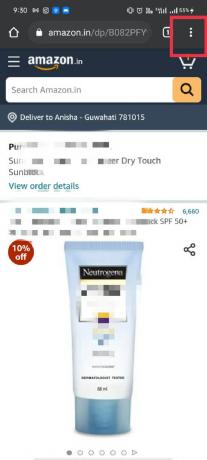
2. Apparirà un menu, tocca "Impostazioni' opzioni.

3. Il 'ImpostazioniL'opzione "condurrà a un altro menu in cui dovresti toccare"Impostazioni del sito’.
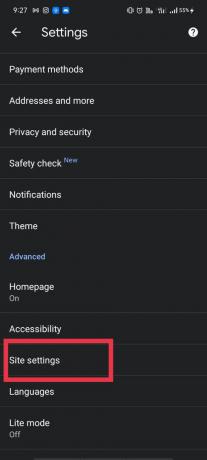
4. Ora, sotto Impostazioni del sito, apri il 'Suonosezione ' e accendere l'interruttore per Suono. Google disattiverà l'audio nel rispettivo sito.


In questo modo disattiverai il sito web che hai aperto nel tuo browser. Quindi, il metodo sopra indicato è la risposta alla tua domanda su come disattivare l'audio nell'app mobile Chrome.
Riattivazione dello stesso sito Web
Nel caso in cui desideri riattivare lo stesso sito Web dopo un certo periodo, può essere ottenuto abbastanza facilmente. Devi ripercorrere i passaggi sopra menzionati. Nel caso in cui tu abbia saltato la sezione precedente, ecco di nuovo i passaggi:
1. Apri il browser sul tuo telefonino e vai al sito che vuoi riattivare.
2. Ora tocca il tre punti nell'angolo in alto a destra.
3. Inserisci il 'Impostazioni' e da lì, vai a Impostazioni del sito.
4. Da qui, devi cercare il 'Suono', e quando la tocchi, ne inserirai un'altra Suono menù.
5. Qui, spegnere l'interruttore per Suono per riattivare l'audio del sito web. Ora puoi ascoltare tutti i suoni che vengono riprodotti sull'applicazione.

Dopo aver eseguito questi passaggi, puoi facilmente riattivare l'audio del sito che hai disattivato qualche tempo fa. C'è un altro problema comune che alcuni utenti devono affrontare.
Quando vuoi disattivare tutti i siti contemporaneamente
Se desideri disattivare l'audio dell'intero browser, ovvero tutti i siti contemporaneamente, puoi farlo in modo semplice. Ecco i passaggi da seguire:
1. Apri il Cromo applicazione e toccare il tre punti nell'angolo in alto a destra.
2. Ora tocca 'Impostazioni' poi 'Impostazioni del sito’.
3. In Impostazioni sito, tocca "Suono' e accendere l'interruttore per Suono, e basta!
Ora, se desideri aggiungere URL specifici che non ti disturbino quando lavori, è qui che Chrome ha un'altra funzionalità disponibile per te.
NOTA: Quando raggiungi il quinto passaggio del metodo sopra, vai al "Aggiungi eccezione sito’. In questo, puoi aggiungi un URL di un sito web. Puoi aggiungere più siti web a questo elenco e, quindi, questi siti web saranno esclusi dal blocco del suono.
Domande frequenti (FAQ)
Q1. Come faccio a disattivare l'audio di Chrome su Android?
Vai a Impostazioni > Impostazioni sito > Audio, e attiva l'interruttore per Suono in Chrome. Questa funzione aiuta a disattivare l'audio del sito specifico.
Q2. Come posso impedire a Google Chrome di riprodurre l'audio?
Vai al menu e tocca Impostazioni dall'elenco. Tocca su Impostazioni del sito opzione scorrendo l'elenco verso il basso. Ora tocca il Suono scheda, che per impostazione predefinita è impostata su Consentito. Disattivalo per disattivare l'audio.
Consigliato:
- Come spostare la barra degli indirizzi di Chrome nella parte inferiore dello schermo?
- Risolvi l'errore di accesso allo spazio di archiviazione necessario per Chrome su Android
- Come consentire l'accesso alla fotocamera su Snapchat
- Risolto il problema con Instagram non mi consente di seguire il problema di nessuno
Speriamo che questa guida sia stata utile e sei stato in grado di disabilitare l'audio in Chrome. Se hai ancora domande su questo articolo, non esitare a farle nella sezione commenti.